 打印本文
打印本文  关闭窗口
关闭窗口 软件小资料
软件名称:网店管家
软件版本:v1.5标准版
软件大小:4.69 MB
下载地址:点击下载
软件将交易过程分为了订单登记、联系客户、收款发货以及等待完成四个阶段,完成了这四步,你的交易也就成功完成了。
第一步:登记订单
首先要将网上成交的订单进行登记,点击“订单登记”会弹出“成交登记”窗口(如图1),分别在相应的输入框中,键入交易方的网名、真实姓名、地址以及交易方式、店铺等信息。再在“商品信息编辑”栏中,点击“添加”按钮,将商品的名称、规格、数量等信息添加到列表中。最后点击“登记”按钮,则该交易就被成功登记了。

小提示:如果你是在易趣或淘宝进行的交易,可以直接将成交通知邮件粘贴到“邮件分析”栏中,然后点击“分析”,软件就会对客户资料自动进行分析。
第二步:联系客户
联系客户是为了提醒客户已成功订购商品或确认客户的收款地址,软件提供了“成交通知”和“交易提醒”功能,并内置了多种通知模板。
首先选中要进行联系的交易方,然后点击“成交通知”按钮,就会进入“通知”窗口(如图2)。软件已经将联系邮箱、邮件标题以及内容自动填写好了,在“选择模板”后的下拉按钮中选择一种适用的通知模板,再选择好发送方式,最后点击“发送”按钮即可将通知发送出去。
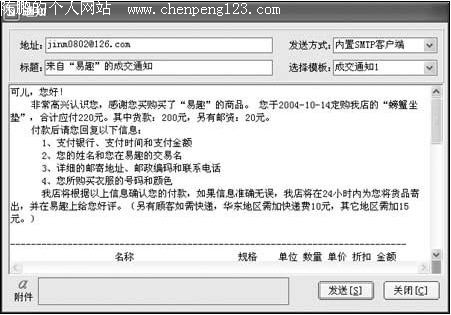
第三步:收款发货
等收到货款就可以进行这一步了,进入“收款发货”窗口,你可以点击“收到货款”和“已经发货”按钮,给交易方发送通知。最重要的是要打印发货包裹单,点击“发件单套打”按钮进入打印发货单窗口(如图3),填写好各项内容,然后按需求选择一种单据类型(邮政包裹单或EMS),最后点击“确定”即可将发货包裹单打印出来。
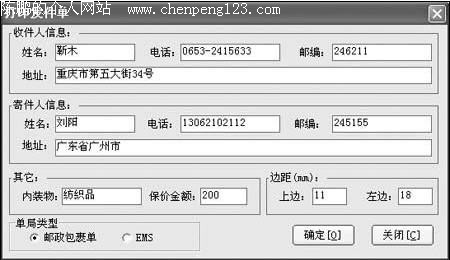
收到货款,并将货物发出,该交易就可以进入结束交易阶段了,点击“等待完成”按钮,将该笔交易转到等待完成阶段。
第四步:等待完成
在确认了客户不需要退货后,该网上交易就完全成功了,点击“确认完成”按钮,此交易就会被添加到交易成功的数据库中,以便于日后查看。
 打印本文
打印本文  关闭窗口
关闭窗口